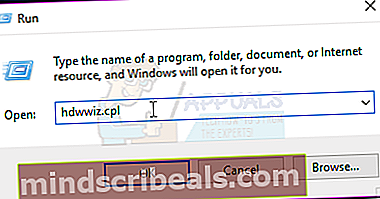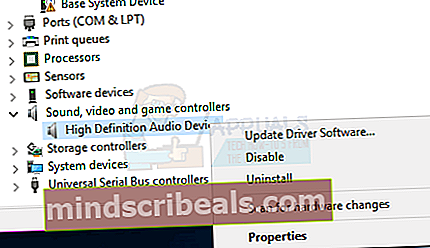Kaip išjungti įspėjimą dėl didelės apimties gali sukelti klausos praradimą
Po Europos Sąjungos sprendimo Europoje parduodamuose nešiojamuosiuose kompiuteriuose dabar reikia įspėti apie didelį garsą, pranešant vartotojui, kad klausantis muzikos ir vaizdo įrašų per ausines dideliu garsu, gali sutrikti klausa. „Realtek“ vartotojai pranešė apie dažną problemą, kai didelio garsumo įspėjimas pasirodo iškart, kai garsumas pasisuka virš 42, ir po to įspėjimas ten rodomas sporadiškai. Kadangi problemą sukelia sprendimas, labai tikėtina, kad ta pati problema iškils ir kitiems nešiojamųjų kompiuterių ir sistemų gamintojams.
Paspaudus „Leisti’, Vartotojai pakartotinai mato šį pranešimą:
Didelis garsas gali sukelti klausos praradimą. Jūsų ausys yra svarbios. Padidinus garsą virš šio taško, galima pakenkti klausai visam laikui.

Pataisykite sugadintus sistemos failus
Atsisiųskite ir paleiskite „Restoro“, kad galėtumėte ieškoti sugadintų failų iščia, jei nustatoma, kad failai yra sugadinti ir trūksta, juos taisykite, tada patikrinkite, ar problema išsprendžiama, jei ne, tęskite toliau išvardytus sprendimus.
1 metodas: atnaujinkite tvarkykles
Norėdami išspręsti šią problemą:
- Laikykite „Windows“ raktas ir Paspauskite R.
- Tipas hdwwiz.cpl ir spustelėkite Gerai.
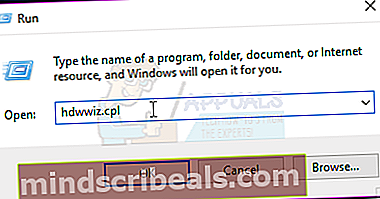
- IšskleistiGarso, vaizdo ir žaidimų valdiklio parinktis“
- Dešiniuoju pelės mygtuku spustelėkite „Realtek“ aukštos raiškos garsas ir pasirinkti Atnaujinti tvarkyklės programinę įrangą.
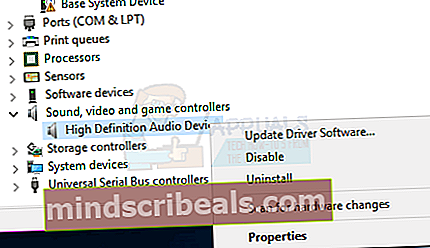
- Pasirinkite „Ieškoti automatiškai“Parinktį ir tęskite ekrane rodomus raginimus.

2 metodas: grąžinkite tvarkykles
- Pirmasis žingsnis yra bandymas sugrąžinti garso tvarkykles. Norėdami tai padaryti, atidarykite Įrenginių tvarkytuvė laikydami nuspaudę „Windows“ ir X klaviatūros klavišus ir pasirenkant Įrenginių tvarkytuvė iš jums pateikiamų parinkčių sąrašo.
- Atsidariusiame lange spustelėkite Garso, vaizdo ir žaidimų valdikliai kuri pateiks aparatūrą, valdančią šiuos jūsų kompiuterio elementus. Ieškoti Aukštos raiškos garso įrenginys ir dešiniuoju pelės mygtuku spustelėkite ant tos parinkties, kur reikia spustelėti Savybės. Čia turite spustelėti Vairuotojas skirtuką ir ieškokite Grįžti vairuotojas. Jei bus senesnė tvarkyklė, procesas prasidės.
- Jei negalite rasti Aukštos raiškos garso įrenginys, Ieškoti „Intel SST“ garso įrenginys, ar bet kurį kitą pažymėtą įrenginį Garsas.
- Jei nėra senesnio tvarkyklės, prie kurios būtų galima grįžti, išbandykite kitą metodą.

3 metodas: visam laikui pašalinkite „Realtek“ garso tvarkykles
Jei negalite atkurti tvarkyklės, vienintelis žinomas metodas yra visiškai pašalinti visas „Realtek“ garso tvarkykles. Laikykite„Windows“ raktas ir paspauskite R.Pasirinkitetaskmgrir spustelėkite Gerai. Pagal Procesai skirtuką, ieškokite bet ko, kas nurodo „Realtek“, dešiniuoju pelės mygtuku spustelėkite ir spustelėkite Pabaigos užduotis.
Tada eikite į Įrenginių tvarkytuvė, pasirinkite Garso, vaizdo ir žaidimų valdikliaiir ieškokite įrašo „Realtek“ aukštos raiškos garsas. Dešiniuoju pelės mygtuku spustelėkite ir pasirinkite Pašalinti.
Dabar atidaryta „Windows Explorer“, eik į C pavara ir Programos failus, ir ieškokite „Realtek“ aplanką. Dešiniuoju pelės mygtuku spustelėkite aplanką ir pasirinkite Savybės. Pasirink Saugumas skirtuką ir po juo Grupės ar vartotojo vardai, pasirinkite SISTEMA ir tada spustelėkite Redaguoti. Įvesite naują langą, kuriame galėsite redaguoti Leidimas sistemai.Neigti visus leidimus, tada paspauskite Taikyti ir GERAI.
Perkraukite kompiuterį ir grįžkite į Įrenginių tvarkytuvė. Garsiakalbių tvarkyklių turėtų trūkti, o tai reiškia, kad turėtų būti a geltonas įspėjamasis ženklas šalia garsiakalbio įrašo. Dešiniuoju pelės mygtuku spustelėkite, pasirinkite Savybės tada paspauskite Atnaujinti tvarkykles. Pasirink Leisk man rinktis parinktį, o ne rinkitės „Realtek“ tvarkykles, rinkitės standartinę „Windows“ Aukštos raiškos garso tvarkyklės. Pasirinkite ir įdiekite, tada tvarkyklės valdys jūsų garsiakalbius ir apeis įspėjamąjį langą, atsirandantį dėl „Realtek“ tvarkyklių.